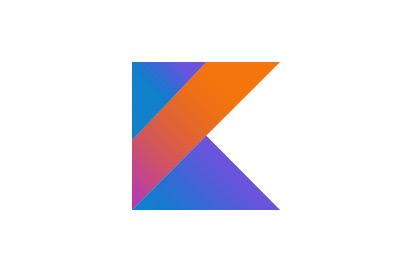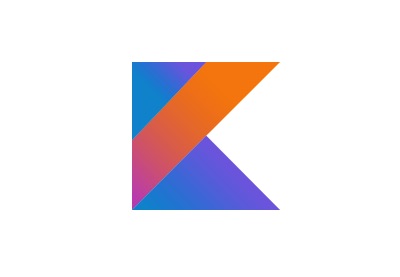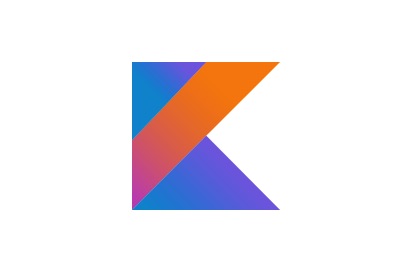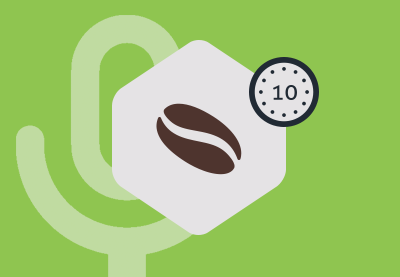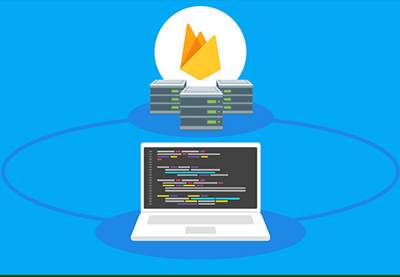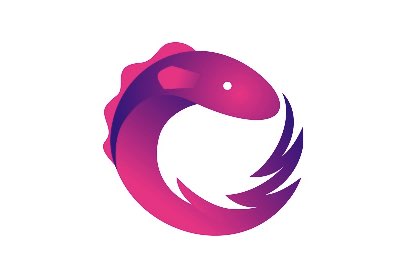В этой серии советов мы более подробно рассмотрели некоторые из новых функций и инструментов Android, анонсированных на этом году в Google I / O, которые вы можете получить уже сегодня .
В этом посте мы познакомимся с основными новыми функциями, появившимися в Android Studio 3, и познакомимся с Android Studio 3.0 Preview.
Если вы этого еще не сделали, вы можете скачать предварительный просмотр с официального сайта Android. Просто отметьте, что это ранний доступ, поэтому не рекомендуется использовать его для повседневной разработки.
Встроенная поддержка Kotlin
Одно из самых захватывающих анонсов Android из этого года, посвященного вводу-выводу Google, заключается в том, что Google делает Kotlin первоклассным языком для разработки под Android.
Несмотря на то, что ранее вы могли добавить поддержку Kotlin в Android Studio с помощью плагина, в Android Studio 3.0 будет встроена поддержка Kotlin, что сделает его еще проще для начала использования Kotlin для разработки под Android.
Есть три способа начать использовать Kotlin в Android Studio 3.0 Preview:
Начать новый проект с Kotlin
Во-первых, если вы создаете новый проект, то в мастере создания проекта теперь есть флажок Включить поддержку Kotlin .
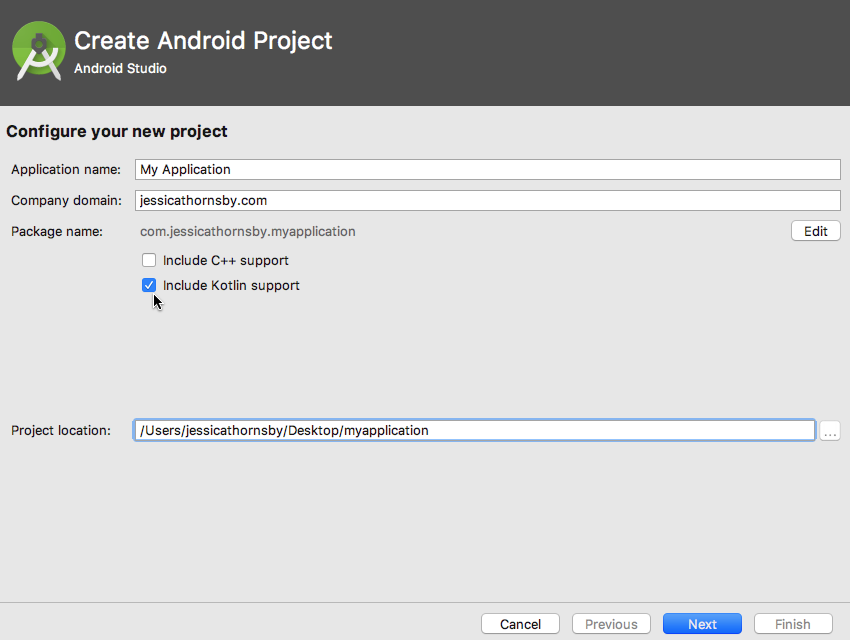
Когда вы выбираете эту опцию, Android Studio генерирует весь код, необходимый вашему проекту для поддержки Kotlin. Если вы откроете файл build.gradle уровня проекта , то увидите, что используемая вами версия Kotlin была добавлена в раздел buildscript :
|
1
2
3
4
5
6
|
buildscript {
ext.kotlin_version = ‘1.1.2-4’
repositories {
maven { url ‘https://maven.google.com’ }
jcenter()
}
|
И если вы откроете свой файл build.gradle уровня модуля , вы заметите, что здесь также были добавлены некоторые специфичные для Kotlin строки:
|
01
02
03
04
05
06
07
08
09
10
11
12
13
|
apply plugin: ‘com.android.application’
apply plugin: ‘kotlin-android’
…
…
…
dependencies {
compile fileTree(dir: ‘libs’, include: [‘*.jar’])
androidTestCompile(‘com.android.support.test.espresso:espresso-core:2.2.2’, {
exclude group: ‘com.android.support’, module: ‘support-annotations’
})
compile «org.jetbrains.kotlin:kotlin-stdlib-jre7:$kotlin_version»
|
Преобразование существующих файлов Java в Kotlin
Второй метод — преобразовать существующий файл Java в файл Kotlin:
- Выберите файл, который хотите преобразовать, в представлении « Проект» Android Studio.
- Выберите « Код»> «Преобразовать файл Java в файл Kotlin» на панели инструментов Android Studio. Это запускает файл Java через конвертер, генерируя эквивалентный код Kotlin.
- На этом этапе Android Studio отобразит баннер, информирующий вас о том, что Kotlin не настроен в вашем проекте. Нажмите на ссылку Настроить, которая появляется в этом баннере.
- Выберите Android с Gradle .
- Выберите « Все модули» , « Все модули, содержащие файлы Kotlin» , или выберите конкретный модуль, в котором вы хотите поддерживать Kotlin.
- Нажмите ОК .
Добавить класс Kotlin в существующий проект
Последний метод заключается в создании нового класса Kotlin, нажав Control, щелкнув по каталогу, в котором вы хотите создать свой класс, и выбрав New> Kotlin file / class . Опять же, если ваш проект не настроен на поддержку Kotlin, Android Studio отобразит баннер « Настроить» .
И, если вы не знакомы с Kotlin и хотите узнать, о чем идет речь, тогда мы опубликовали целую серию статей, в которых вы познакомитесь с процессом знакомства с Kotlin для разработки под Android .
- Android SDKJava против Kotlin: стоит ли использовать Kotlin для разработки под Android?
- Android StudioСоздание функциональных приложений для Android в Kotlin: начало работы
- Android SDKФункциональные приложения для Android в Котлине: Lambdas, Null Safety и многое другое
Новый Android Profiler
Android Studio 3.0 Preview заменяет привычное окно Android Monitor новым Android Profiler .
Чтобы взглянуть на этот новый инструмент, выберите « Вид»> «Инструмент Windows»> «Android Profiler» на панели инструментов Android Studio или щелкните вкладку « Android Profiler », которая появляется в нижней части окна IDE.
Подобно Android Monitor, Android Profiler может взаимодействовать только с работающим приложением, поэтому убедитесь, что приложение, которое вы хотите протестировать, работает на AVD или подключенном смартфоне или планшете, и что оно в данный момент отображается на экране. Выберите устройство и процесс, который вы хотите профилировать, используя раскрывающиеся меню.
Как только вы выбрали процесс, Android Profiler подключается к этому процессу и отображает временную шкалу использования сети, процессора и памяти вашего приложения, которая обновляется в режиме реального времени.
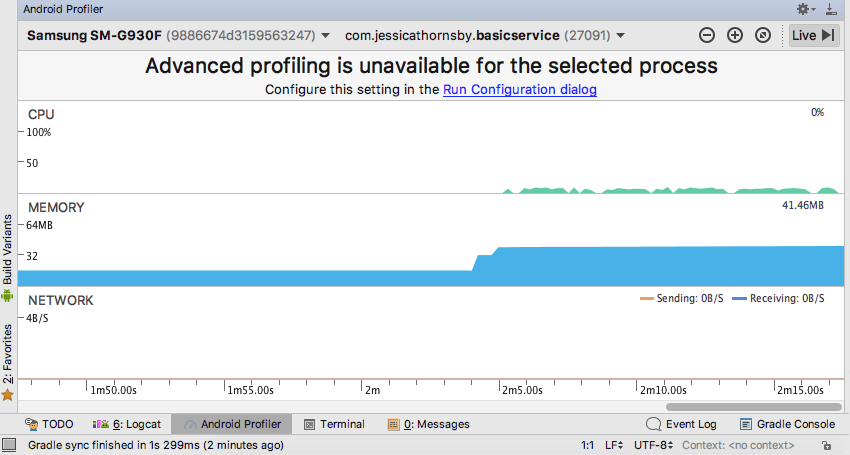
Чтобы просмотреть дополнительную информацию о сети, процессоре или памяти, просто щелкните этот раздел Android Profiler, который запустит новый профилировщик, полностью посвященный выбранной вами теме.
Сетевой Профилировщик
Этот профилировщик отображает график вашей сетевой активности, отображает отправленные и полученные данные, а также текущее количество подключений. Обратите внимание, что в настоящее время Network Profiler поддерживает только библиотеки HttpURLConnection и OkHttp, поэтому вы не сможете просматривать сетевую активность вашего приложения, если вы используете другую библиотеку.
CPU Profiler
Этот профилировщик отображает загрузку процессора вашего приложения и активность потоков. Вы также можете точно увидеть, какие методы выполняются и ресурсы ЦП, которые потребляет каждый метод, записав трассировку метода.
Чтобы записать трассу, откройте раскрывающееся меню и выберите « Выборка» или « Инструментирование» , а затем нажмите кнопку « Запись» . Потратьте некоторое время на взаимодействие со своим приложением, убедившись, что выполняете действия, которые хотите записать, и затем нажмите кнопку « Остановить запись» . Затем CPU Profiler отобразит все данные, записанные в течение этого периода выборки.
Профилировщик памяти
Этот профилировщик помогает вам определять утечки памяти, отток памяти и нежелательные шаблоны распределения памяти, отображая график использования памяти вашим приложением. Вы также можете использовать Memory Profiler для захвата дампа кучи, который предоставляет снимок объектов, выделенных вашим приложением, а также объем памяти, который использует каждый объект, и место, где ссылки на каждый объект хранятся в вашем коде. Наконец, вы можете записать распределение памяти вашего приложения, нажав кнопку « Запись выделения памяти» .
Создание автономных модулей мгновенных приложений
Приложения Android Instant Instant Apps позволяют пользователям мгновенно запускать приложения по URL-адресу без предварительной установки приложения. Эта функция позволяет вам сделать наиболее важные функции вашего приложения доступными для большего числа пользователей, и, надеемся, соблазнит их загрузить в процессе полную версию вашего приложения.
Первый шаг к добавлению функциональности Android Instant App в ваш проект — разбить приложение на более мелкие модули, чтобы у пользователей была возможность загрузить определенную часть вашего проекта. Поскольку разбить ваше приложение на несколько отдельных модулей не совсем просто, в Android Studio 3.0 Preview появилась функция, которая поможет вам модульно модифицировать любой класс в вашем приложении:
- Откройте класс, который вы хотите модулировать, и выделите имя класса.
- Удерживая клавишу Control, щелкните класс, а затем выберите « Refactor»> «Modularize» .
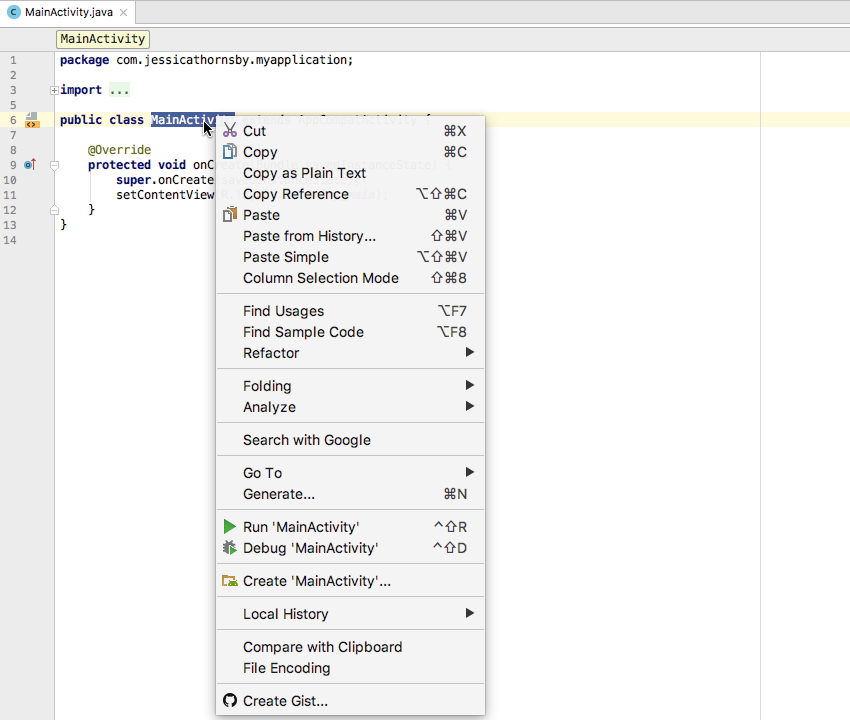
- Выберите « Просмотр», чтобы увидеть точные классы, методы и ресурсы, которые будут включены в этот новый модуль.
- При необходимости отмените выбор некоторых элементов, которые вы не хотите включать в этот модуль. Если вы удалите один или несколько элементов, вам, как правило, потребуется потратить некоторое время на настройку кода получающегося модуля, чтобы убедиться, что он работает правильно.
- Когда вы будете довольны своим выбором, создайте свой модуль, нажав кнопку « ОК» .
Улучшенная поддержка Java 8
Android Studio 3.0 Preview 1 предоставляет встроенную поддержку для набора функций языка Java 8 и сторонних библиотек, которые их используют, а именно:
- Лямбда-выражения
- Ссылки на метод
- Тип Аннотации
- Стандартные и статические методы интерфейса
- Повторяющиеся аннотации
Кроме того, следующие функции Java 8 совместимы с API уровня 24 и выше:
-
java.lang.annotation.Repeatable -
java.util.function -
java.lang.reflect.Method.isDefault() -
java.lang.FunctionalInterface -
java.util.stream -
annotatedElement.getAnnotationsByType(Class)
Чтобы воспользоваться этой улучшенной поддержкой Java 8, вам необходимо обновить версию 3.0.0-alpha1 (или выше) плагина Gradle. Для начала откройте файл gradle-wrapper.properties и обновите distributionUrl :
|
1
|
distributionUrl=https\://services.gradle.org/distributions/gradle-4.0-milestone-1-all.zip
|
Затем откройте файл build.gradle уровня проекта и убедитесь, что вы используете новый репозиторий Google Maven. Вам также необходимо обновить версию 3.0.0-alpha1 плагина Gradle:
|
1
2
3
4
5
6
7
8
|
buildscript {
repositories {
maven { url ‘https://maven.google.com’ }
jcenter()
}
dependencies {
classpath ‘com.android.tools.build:gradle:3.0.0-alpha1’
|
Если вы ранее включили компилятор Jack, то вам нужно отключить его, чтобы воспользоваться улучшенной поддержкой Java 8 в Android Studio. Чтобы удалить Jack, откройте файл build.gradle уровня модуля и удалите блок jackOptions :
|
01
02
03
04
05
06
07
08
09
10
11
12
13
14
|
android {
…
…
…
defaultConfig {
// Remove the following block//
jackOptions {
enabled true
…
}
}
|
Наконец, вам нужно добавить блок Java 8 compileOptions в файл build.gradle , если вы этого еще не сделали:
|
1
2
3
4
5
6
|
compileOptions {
sourceCompatibility JavaVersion.VERSION_1_8
targetCompatibility JavaVersion.VERSION_1_8
}
}
|
Пользовательские шрифты стали еще проще
Google собирается значительно упростить добавление пользовательских шрифтов в ваше приложение, обновив шрифты до полностью поддерживаемого типа ресурса в Android O. Мы уже подробно изучили работу с пользовательскими шрифтами , но в Android Studio 3.0 Preview добавлен удобная функция, которая упрощает поиск пользовательских шрифтов и добавление их в ваш проект:
- Откройте любой файл ресурсов макета, который содержит
TextView. - Выберите вкладку « Дизайн ».
- В редакторе макетов выберите TextView. Меню Свойства должно открываться в левой части окна Android Studio.
- Выделите раздел textAppearance в меню, а затем щелкните соответствующий значок стрелки, чтобы развернуть этот раздел. Откройте раскрывающийся список fontFamily и выберите « Другие шрифты» . Откроется окно, в котором вы можете просмотреть библиотеку шрифтов, доступных для загрузки.
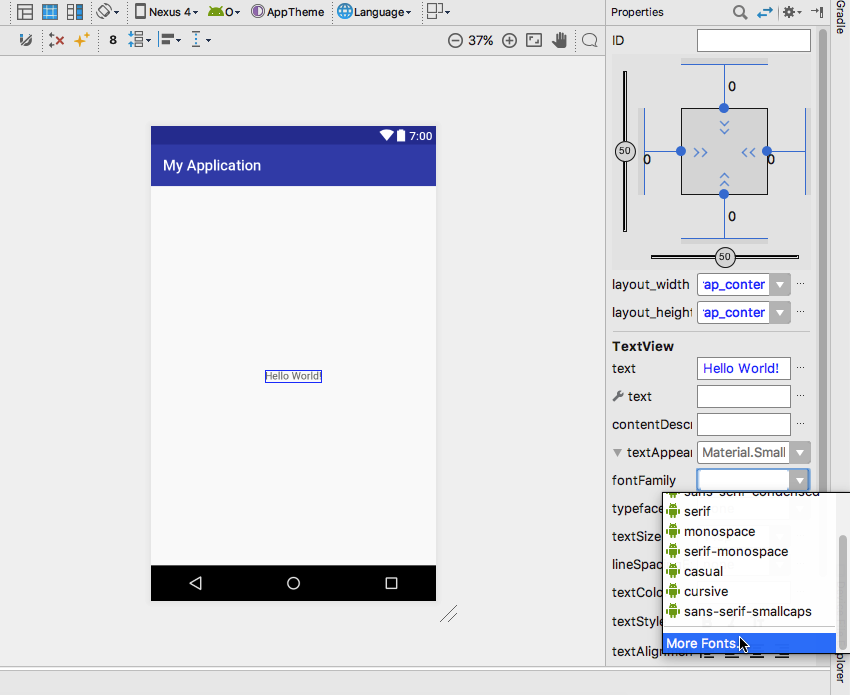
- Чтобы добавить шрифт в свой проект, выберите его и нажмите « ОК» .
- Откройте папку res / font вашего проекта, и вы увидите, что этот шрифт был добавлен в ваш проект и готов к использованию.
- Чтобы применить этот шрифт к любому фрагменту текста, просто добавьте атрибут
android:fontFamily="@font/name-of-your-font.”
Другие заметные обновления
В Android Studio 3.0 Preview также представлены некоторые полезные новые инструменты:
APK Debugger
Этот инструмент упрощает профилирование и отладку APK. Просто выберите « Файл»> «Профиль» или «Отладка APK» на панели инструментов Android Studio, а затем выберите APK, на который вы хотите посмотреть подробнее. Или же выберите « Профиль» или «Отладка APK » на экране приветствия Android Studio.
Обозреватель файлов устройств
Вы можете использовать этот инструмент для взаимодействия с файловой системой подключенного устройства, что позволяет просматривать, копировать и удалять файлы, а также загружать файлы на ваше устройство Android. Чтобы использовать этот инструмент, выберите вкладку « Обозреватель файлов устройств » в правом нижнем углу экрана Android Studio или выберите « Вид»> «Инструмент Windows»> «Обозреватель файлов устройств» на панели инструментов Android Studio.
Мастер адаптивных иконок
В Android O производители оригинального оборудования смогут применять маску ко всем значкам запуска приложений на своем устройстве. Чтобы убедиться, что ваш значок запуска отображается правильно, независимо от используемой маски, вам нужно предоставить адаптивный значок запуска.
Ранее мы рассматривали создание адаптивных значков , но в новом Android Studio Preview представлен специальный мастер, который облегчает создание этих адаптивных значков. Чтобы запустить мастер, нажмите Control — щелкните папку res вашего проекта и выберите « Создать»> «Актив изображения» . В открывшемся окне откройте раскрывающийся список Тип значка и установите для него Значки запуска (Adaptive and Legacy) . Затем вы можете создать свой адаптивный значок, выбрав передний план и фоновый слой.
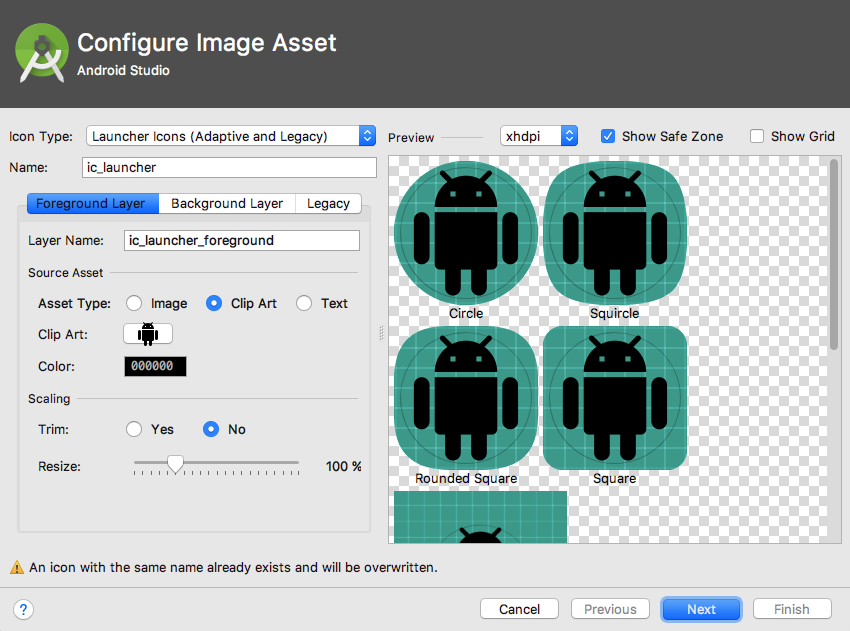
Вывод
В этом совете мы рассмотрели некоторые из наиболее интересных новых инструментов и функций, уже доступных в Android Studio 3.0 Preview, включая встроенную поддержку языка программирования Kotlin, улучшенную поддержку Java 8 и совершенно новый Android Profiler. Благодаря появлению всех новых функций и инструментов, разработка приложений для Android станет еще более увлекательной!
Пока вы здесь, ознакомьтесь с другими нашими уроками и видео-курсами по разработке приложений для Android!